eSIM
如何在 iPhone 14 上安裝 eSIM:完整的逐步指南
包括二維碼、手動設定和運營商啟動方法。
這是一個簡單的過程,只需四個簡單的步驟即可完成。
- 準備好你的 eSIM:從您的行動電信商取得 eSIM 資訊。
- 將 eSIM 加入您的 iPhone 14:使用您的 iPhone 14 掃描二維碼或手動新增您的行動電信商提供的資訊。
- 啟動您的 eSIM 套餐:請按照螢幕上的提示啟動您的 eSIM 並選擇它作為您的主線路或輔助線路。
- 配置您的 eSIM 設定:為您的新 eSIM 自訂通話、訊息和資料的偏好設定。
本指南簡單易懂,將逐步指導您如何在 iPhone 14 上成功設定和啟動 eSIM,即使您是首次使用,也能輕鬆上手。繼續閱讀以了解更多詳情。

準備 iPhone 14 以安裝 eSIM
在安裝 eSIM 卡之前,最好先將 iPhone 14 的軟體更新至最新版。這有助於避免相容性問題,並確保 eSIM 卡的安裝過程更加順暢。
如何在 iPhone 14 上新增 eSIM
在 iPhone 14 上安裝 eSIM 主要有四種方法:掃描提供者提供給您的 eSIM 二維碼,或手動輸入 eSIM 資訊。
方法一:掃描 eSIM 二維碼
讓我們從最簡單的方法開始—掃描 eSIM 二維碼。只需按照以下步驟操作:
- 前往“設定”>“行動數據”>“新增 eSIM”
- 選擇“使用二維碼”
- 將出現一個新窗口,提示您掃描電信業者提供的二維碼。
- 請按照螢幕上的指示進行操作。
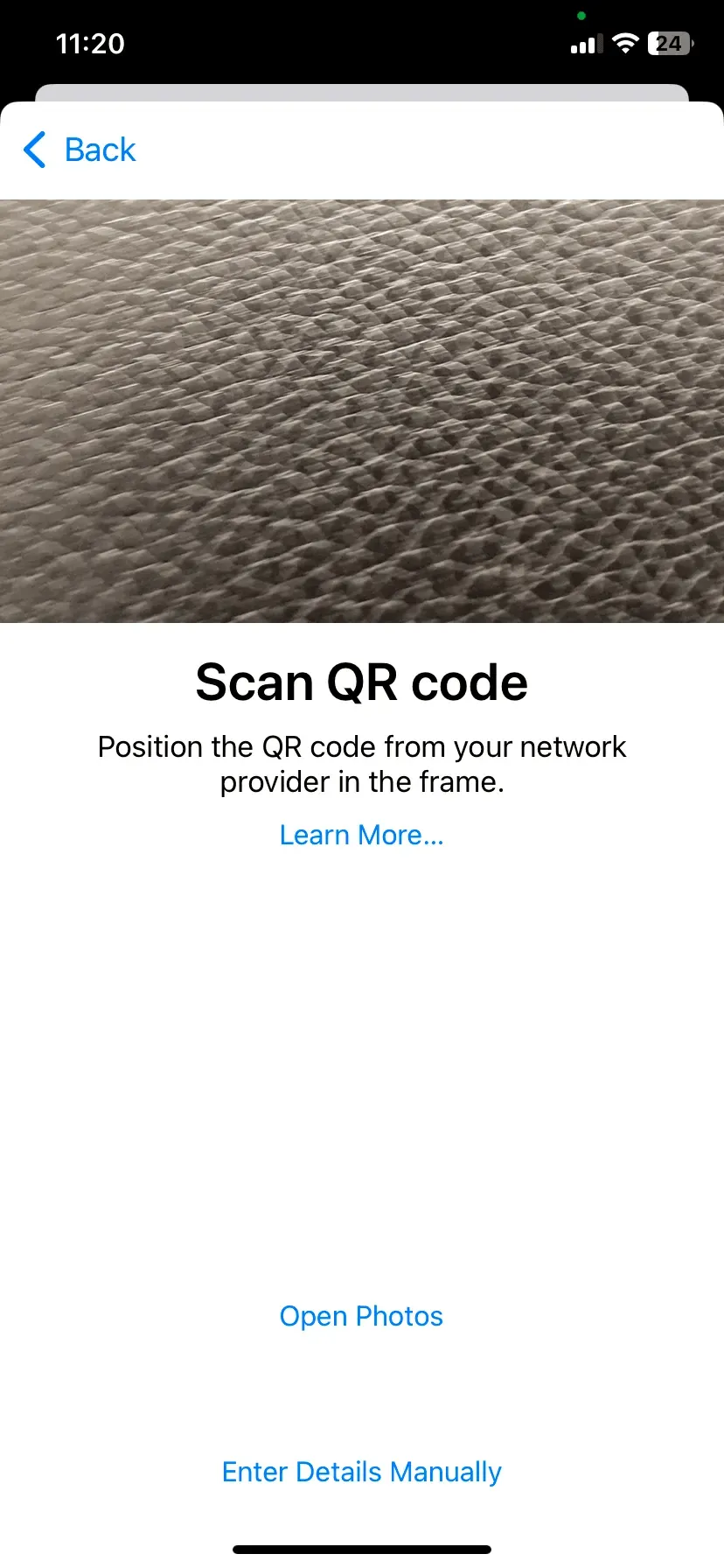
方法二:手動輸入eSIM訊息
但是,如果您沒有 eSIM 二維碼怎麼辦?或者掃描過程可能出現問題?別擔心,您仍然可以手動輸入 eSIM 訊息,並啟動您的套餐。
您的電信業者將為您提供所有必要的詳細信息,例如 SM-DP+ 位址、啟動碼和任何其他相關資訊。
- 前往“設定”>“行動數據”>“新增 eSIM”
- 選擇“使用二維碼”
- 將出現一個新窗口,提示您掃描電信業者提供的二維碼。選擇“手動輸入詳細資料”。
- 輸入必要的詳細資訊並按照螢幕上的指示進行操作。
方法 3:使用 Apple 的快速傳輸功能(從另一部 iPhone)
此方法最適合在 iPhone 之間切換。請注意,兩台裝置都必須支援 eSIM 卡,並且運行 iOS 16 及以上版本。
- 前往“設定”>“行動數據”>“新增 eSIM”
- 選擇“從另一部 iPhone 傳輸”
- 確保您的舊 iPhone 在附近、已解鎖、已啟用藍牙,並運行 iOS 16 或更高版本。請依照兩台設備上出現的指示進行操作。
- 在您的舊 iPhone 上點擊「轉移」或在出現提示時輸入驗證碼來確認轉移。
- 等待你的 iPhone 14 eSIM 啟動。完成後,你之前 iPhone 上的 eSIM 將會停用。你可能需要點擊連結前往運營商網站完成設定。
方法 4:運營商啟動(僅限後付費計劃)
如果您不確定如何為 iPhone 14 新增 eSIM 卡,您可以選擇電信商啟用。在這個過程中,您的行動網路供應商會為您設定 iPhone 14 的 eSIM 卡。這通常適用於已在運營商建立帳戶的後付費套餐。無需手動輸入資訊或掃描二維碼,操作員會遠端處理 eSIM 卡的配置。
雖然具體說明可能因承運商而異,但以下是該流程的一般步驟:
- 聯絡您的電信業者並提供您的 iPhone 14 的 IMEI
- 然後,營運商將在其係統上啟動 eSIM 啟動流程,這可能需要一點時間。
- 運營商可能會向您發送二維碼或下載連結。按照提供的說明操作,您的手機將自動偵測並提示您下載已啟動的 eSIM 設定檔。
- 啟動完成後,透過進行測試通話或使用行動數據來確保 eSIM 正常運作。
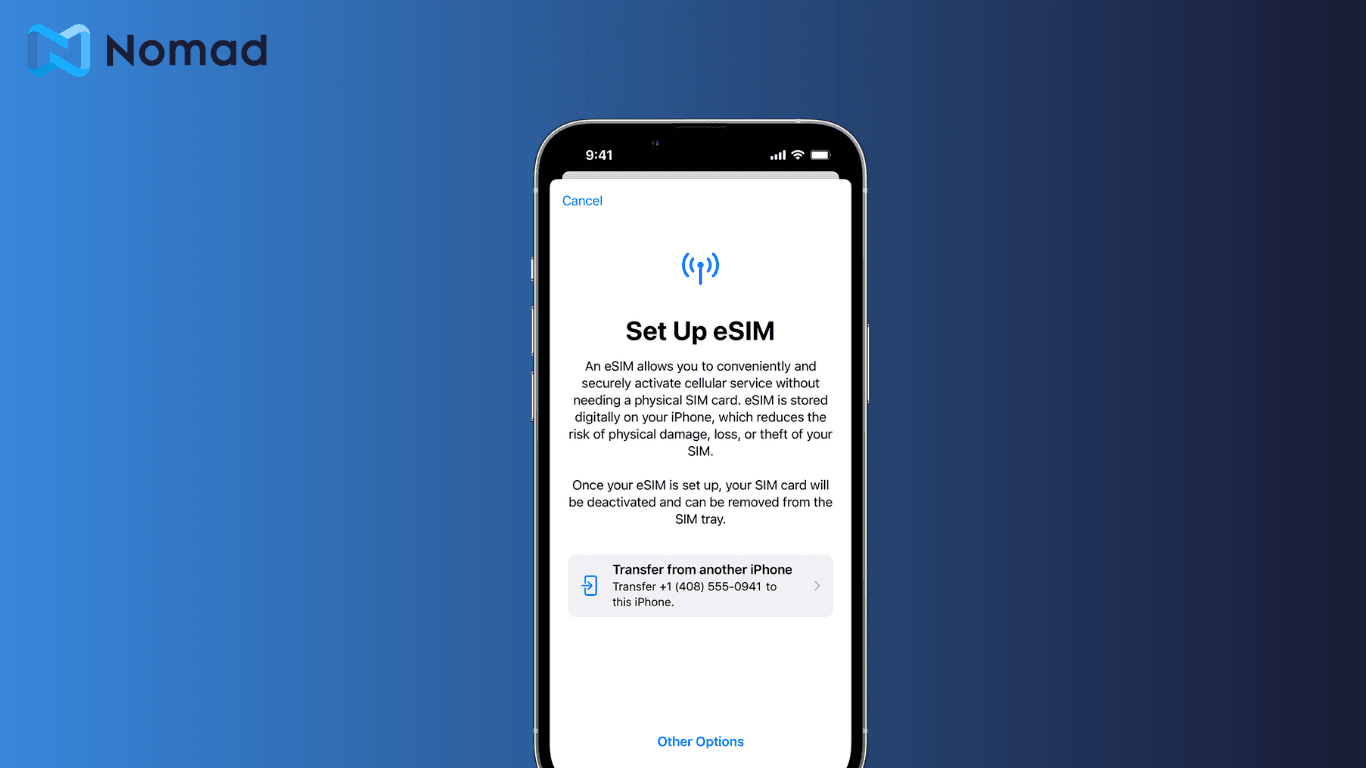
使用 eSIM 設定您的蜂窩套餐
現在您已成功在 iPhone 14 上安裝 eSIM 卡,接下來可以將其設定為您的主要蜂窩套餐。此步驟可確保您的裝置使用 eSIM 卡進行蜂窩連線。 若要進行此調整,請返回「設定」應用程式中的「行動資料」功能表。您將看到可用套餐列表,包括您新啟用的 eSIM 套餐。選擇您的 eSIM 套餐作為預設主要套餐,您的 iPhone 14 將無縫切換到使用 eSIM 卡滿足您的所有蜂窩需求。
常見 eSIM 安裝問題故障排除
雖然在 iPhone 14 上安裝 eSIM 卡的過程很簡單,但您可能會遇到一些常見問題。以下是一些故障排除步驟,可協助您克服這些問題。
無法掃描二維碼
- 確保良好的照明並清潔相機鏡頭
- 嘗試調整二維碼的位置,確保沒有障礙物或反射
- 重新啟動設備並重試
- 如果仍然不起作用,請嘗試手動輸入選項
eSIM卡未顯示
- 確保你的 iPhone 已更新至最新軟體
- 嘗試重啟手機
- 請聯絡您的電信業者或 eSIM 供應商尋求支持
常見問題 (FAQ)
在 iPhone 14 上安裝 eSIM 之前我需要什麼?
您需要一部相容於 eSIM 的 iPhone 14、穩定的網路連線以及來自電信商或 eSIM 供應商的二維碼或手動詳細資訊(SM-DP+ 位址和啟動碼)。
我可以在我的 iPhone 14 上安裝多個 eSIM 卡嗎?
是的,iPhone 14 支援多個 eSIM 設定文件,但一次只能啟用一個(或兩個,取決於型號)。您可以在設定中輕鬆切換它們。
iPhone 14 支援雙卡嗎?
是的。根據你的機型,iPhone 14 支援一張實體 SIM 卡和一張 eSIM 卡;如果是僅支援 eSIM 的機型(例如美國版 iPhone 14),則支援兩張活動的 eSIM 卡。
如果我啟動 eSIM,我的實體 SIM 會怎麼樣?
除非您選擇停用實體 SIM 卡,否則它將繼續有效。您可以設定使用哪張 SIM 卡進行通話、簡訊和數據流量。
旅行時使用 eSIM 安全嗎?
當然。 eSIM 非常安全,是旅行的理想選擇——它們減少了購買本地 SIM 卡的麻煩,並允許您輕鬆地在數據計劃之間切換。
我可以將我的 eSIM 從舊 iPhone 轉移到 iPhone 14 嗎?
是的。如果兩台裝置都支援 iOS 16 以上版本,請使用 Apple 的「快速傳輸」功能,或聯絡您的服務供應商手動轉移套餐。
最大化 iPhone 14 上的 eSIM 體驗
在 eSIM 和實體 SIM 之間切換
如果您使用的是仍配備實體 SIM 卡託的 iPhone 14,則可以同時安裝實體 SIM 卡和 eSIM 卡。您可以透過選擇要用於蜂窩和/或數據連接的配置文件,輕鬆地在兩者之間切換。
在 eSIM 卡之間切換
即使您已將 eSIM 卡用作主線路,您仍然可以安裝其他 eSIM 設定文件,並輕鬆切換不同的設定檔。旅行時,只需安裝目的地國家/地區的 eSIM 卡,然後選擇新的 eSIM 卡作為資料使用。
掌握 iPhone 14 上的 eSIM 設置,協助您實現無縫的全球連接
在 iPhone 14 上安裝 eSIM 比想像中簡單得多,它提供了一種靈活且面向未來的方式,讓您無論身在何處都能保持連線。無論您是掃描二維碼、手動輸入資訊、從其他 iPhone 轉移,還是透過電信業者設置,整個過程都設計得流暢且用戶友好。
設定完成後,您可以輕鬆切換線路、管理多個套餐,並掌控您的網路連線—無論是在家中或旅行。隨著 Apple 和營運商積極推進 eSIM 卡的專屬支持,現在熟悉流程,確保您為未來做好準備。